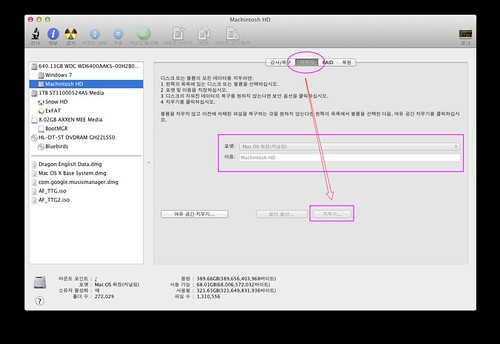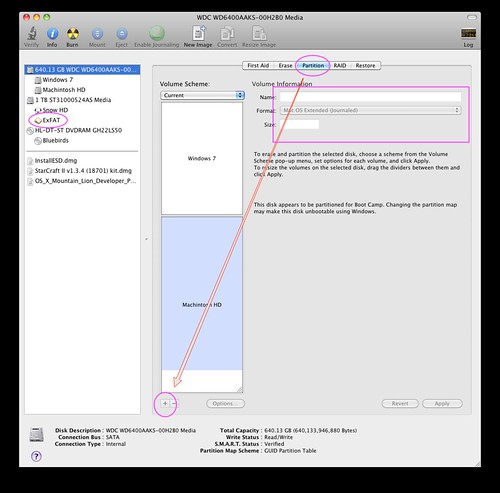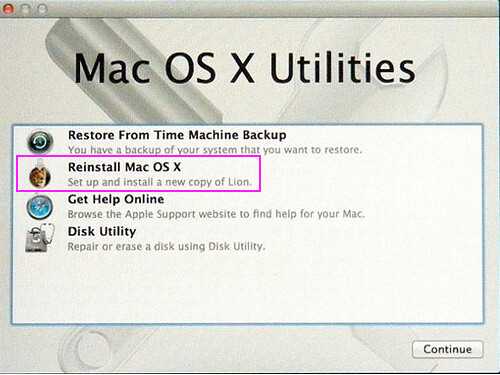Mavericks DP2 macOS/Mavericks2013. 6. 30. 15:19
Mavericks DP2
요즈음 초큼 무리를 했던지 지난 주에 병원 가서 링겔 맞고 와서 즈암시 쉬는 차에 Mavericks DP2 를 설치해 보았습니다.
시간은 그닥 걸리지 않았고 다만 커널 패닉이나 무한로딩을 피하기 위해서 다음과 같이 작업을 해주었습니다.
1. 기본적인 드라이버 사용
- http://www.mediafire.com/download/7vu3otvazuw237d/Essential_DP1.zip
2. PXHCD.kext 대체
3. Intel 내장형 GPU 관련 드라이버 제거
- 노트북이라면 반드시 사용해야 할 드라이버지만 데스크탑이라 의미없는 드라이버들이라 걍 제거해 버렸습니다.
4. 간단하게 Clover 부트로더 사용
http://www.mediafire.com/download/9qzdv3tid35ow5x/Clover_v2_r1902.zip
'macOS > Mavericks' 카테고리의 다른 글
| OS X Mavericks Will Boost Graphics Performance On Even Older Macs (0) | 2013.07.22 |
|---|---|
| Mavericks DP3 Graphic Update 1.0 (0) | 2013.07.15 |
| Mavericks (0) | 2013.07.14 |
| OS X Mavericks Developer Preview 3 1.0 (0) | 2013.07.09 |
| Mavericks(10.9) RTC reset BIOS patch (0) | 2013.06.18 |